word2013插入和改写状态有什么区别?
摘要:有时候在word2013中输入文字的时候,我们会在改写模式和插入模式之间进行切换,现在讲一下如果进行操作。一、改写模式和插入模式的使用1、新...
有时候在word2013中输入文字的时候,我们会在改写模式和插入模式之间进行切换,现在讲一下如果进行操作。
一、改写模式和插入模式的使用
1、新建一个word页面,随意输入一些文字。

2、现在我们要做的是把第一行括号内的“word”字样,换成“办公软件”。在正常的情况是,是要先把word字样删除,然后输入“办公软件”几个字。现在我们使用word2013的【改写】模式,先按下键盘上的Insert键,把光标放到”word“前面。然后输入”办公软件“。
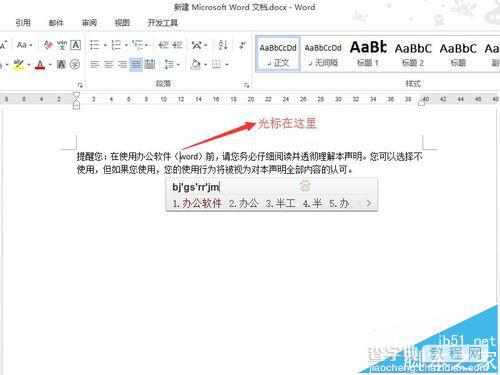
3、这样就完成了文字的替换,没用使用到删除键。
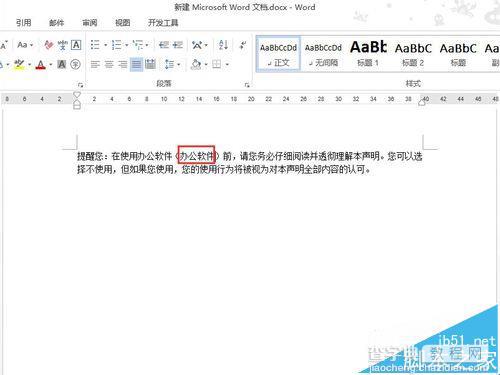
二、如何查看当前处于什么模式
1、word2013默认的是没有直接显示当前处于“改写”模式还是“插入”模式。
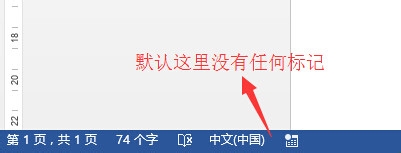
2、通过修改来让状态栏中显示当前的模式。首先在word2013底部的状态栏中点击右键。在弹出来的菜单点击“改写”。
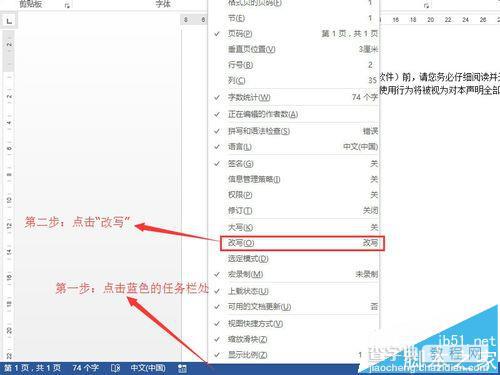
3、这里就是当前模式展示的位置。
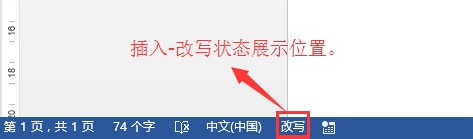
注意事项:
使用改写的时候,要注意在适合的时候切换回插入模式,因为不小心很可以将已经存在的其他文字覆盖掉。
【word2013插入和改写状态有什么区别?】相关文章:
★ 如何在Word2007中取消"输入法控制处于活动状态"的功能
★ 如何在Word2010中插入丰富多彩的SmartArt图形
★ 在Word2003文档的工具栏添加QQ和其他外部程序的图文步骤
★ 在Word2010文档中创建包含特殊形式括号公式步骤是什么
上一篇:
excel筛选后序号如何自动排序呢?
